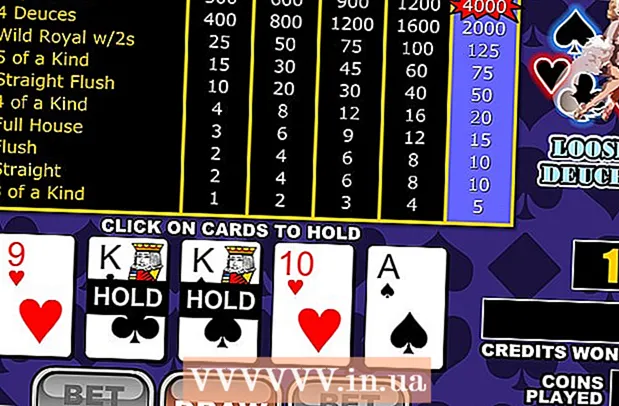Szerző:
Randy Alexander
A Teremtés Dátuma:
3 Április 2021
Frissítés Dátuma:
26 Június 2024
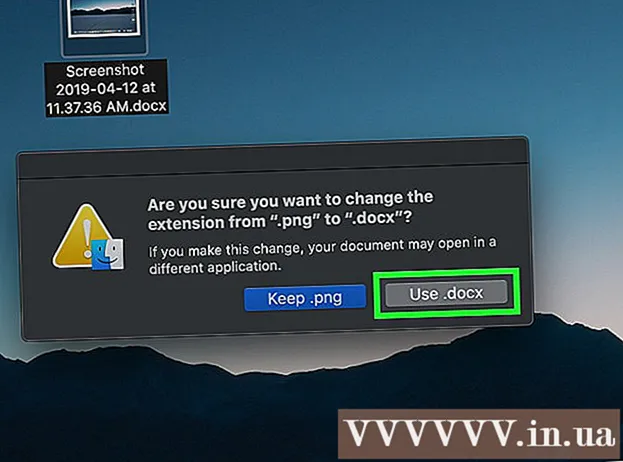
Tartalom
Ez a wikiHow megtanítja, hogyan kell megrontani egy fájlt, így a Microsoft Word dokumentum nem nyitható meg.
Lépések
1/4-es módszer: Használjon online fájlmegsemmisítő eszközt
.
- Kattintson a menüre Kereső a képernyő bal felső sarkának közelében.
- Kattintson a gombra preferenciák (Egyedi).
- Kattintson a kártyára Fejlett (Fejlett). Ennek az opciónak van egy fogaskerék ikonja.
- Jelölje be az "Összes fájlnévkiterjesztés megjelenítése" négyzetet (Az összes fájlkiterjesztés megjelenítése)
- Az ablak bezárásához kattintson a bal felső sarokban található piros körre.

Keressen fájlokat, amelyek nem Word vagy szöveges dokumentumok. Elkezdhet egy olyan fájlt, amelyet nem lehet megnyitni a Wordben, például képpel (.jpeg, .gif, .png) vagy hanggal (például .wav, .mp3, .ogg). Ezt a fájlt fogjuk használni egy sérült dummy Word dokumentum létrehozásához.- Mivel megsérti a fájlt, ellenőrizze, hogy nem fontos dokumentumról van-e szó. A kiterjesztés módosítása előtt másolatot is készíthet a fájlból, ha meg akarja őrizni az eredeti fájlt.

Kattintson a fájlra a kiválasztásához, majd nyomja meg az gombot ⏎ Vissza. Kattintson a jobb gombbal a fájlra, és válassza az Átnevezés lehetőséget. A fájl neve kék színnel lesz kiemelve, amelyet szerkeszthet.
Cserélje ki a meglévő hosszabbítást a farokra .docx. Ha a fájllal dolgozik file.webp, cserélje le a ".webp" kiterjesztést a következőre: .docx.
nyomja meg ⏎ Vissza. Megjelenik egy párbeszédpanel, amelyben megerősítheti a fájlkiterjesztés megváltoztatásával kapcsolatos döntését.
Kattintson a gombra Használja.docx (Használd.docx). A fájl a.docx kiterjesztéssel kerül mentésre. Ha megpróbálja megnyitni a fájlt Word-ben, hibaüzenet jelenik meg, amely jelzi, hogy a fájl sérült.
- Ha el akarja rejteni a fájlkiterjesztéseket a Finderben, menjen vissza Finder> Beállítások> Haladó és törölje a jelet "Az összes fájlnévkiterjesztés megjelenítése" jelölőnégyzetből.
Figyelem
- Ne használjon később szükséges fájlt, mert a sérült fájlokat gyakran nehéz helyreállítani. Ne felejtsen el dummy fájlokat létrehozni, vagy az eredeti dokumentum másolatát használni.
- Fokozott óvatossággal járjon el, ha meg akarja sérülni a fájlt az iskolán vagy az egyetemen az interneten keresztül küldött feladatokra válaszul. Az iskolák egyre szigorúbbak ezzel a trükkel, és egyes tantárgyak akár nulla pontot is kaphatnak az anyag károsodásakor. A folytatás megkezdése előtt figyelmesen olvassa el iskolája szabályait ebben a kérdésben.